有什么方法能恢复数据_一不小心把文件删除了怎么恢复
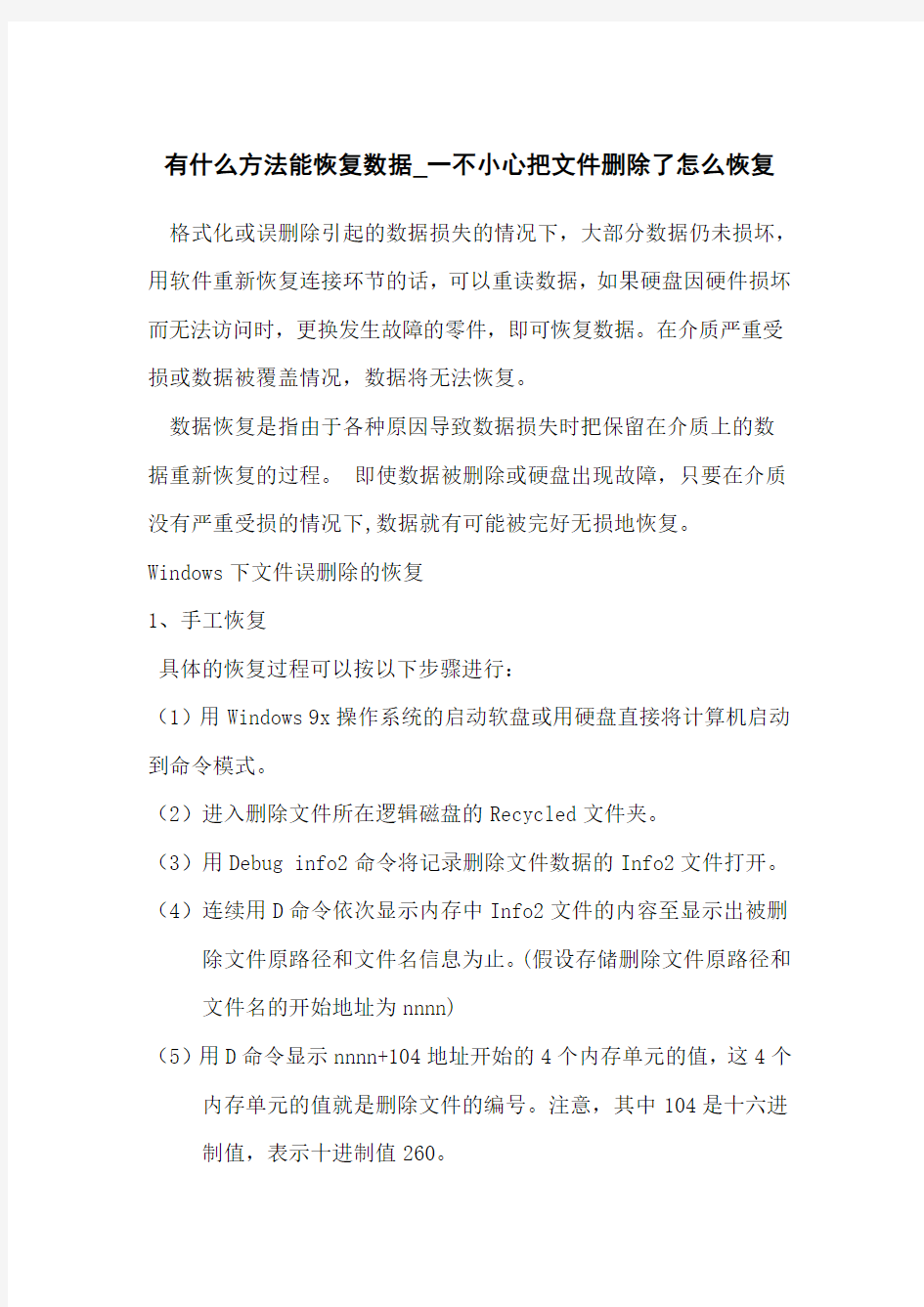

有什么方法能恢复数据_一不小心把文件删除了怎么恢复格式化或误删除引起的数据损失的情况下,大部分数据仍未损坏,用软件重新恢复连接环节的话,可以重读数据,如果硬盘因硬件损坏而无法访问时,更换发生故障的零件,即可恢复数据。在介质严重受损或数据被覆盖情况,数据将无法恢复。
数据恢复是指由于各种原因导致数据损失时把保留在介质上的数据重新恢复的过程。即使数据被删除或硬盘出现故障,只要在介质没有严重受损的情况下,数据就有可能被完好无损地恢复。Windows下文件误删除的恢复
1、手工恢复
具体的恢复过程可以按以下步骤进行:
(1)用Windows 9x操作系统的启动软盘或用硬盘直接将计算机启动到命令模式。
(2)进入删除文件所在逻辑磁盘的Recycled文件夹。
(3)用Debug info2命令将记录删除文件数据的Info2文件打开。(4)连续用D命令依次显示内存中Info2文件的内容至显示出被删除文件原路径和文件名信息为止。(假设存储删除文件原路径和文件名的开始地址为nnnn)
(5)用D命令显示nnnn+104地址开始的4个内存单元的值,这4个内存单元的值就是删除文件的编号。注意,其中104是十六进制值,表示十进制值260。
(6)从上述内存单元按逆向顺序取出值并去掉整数前面的零。例如,若4个内存单元的值依次是“01 02 00 00”,则删除文件对应的编号为201,对应于十进制的编号为513。
(7)通过上述编号可以知道删除文件在Recycled文件夹中对应的文件名DC513(若删除的文件在逻辑D磁盘,则对应的文件名是
DD513),其中的C表示逻辑C磁盘。删除文件的扩展名与删除前完全相同。
(8)继续操作并记录下其他要恢复的删除文件信息。
(9)退出Debug程序。
(10)根据记录的数据,用COPY命令完成删除文件的恢复。
(11)重新启动计算机,手工恢复的文件就要以发挥作用了。
2、工具恢复
工具/原料:顶尖数据恢复软件
首先先到回收站看一下有没有要恢复的文件,因为操作系统默认删除的文件会放到回收站,如果没有的话到非凡下载华军下载天空下载多特下载ZOL下载(按下CTRL键并点击)上下载一个。
软件的界面非常简单实用,打开后,双击你原本所在的盘符的文件夹,软件自动快速扫描,会把近期被大家误删除的数据显示出来,大家看到最下边那个doc文件没,这个就是我误删除的word文件。
然后在你想恢复的文档或者数据的前面方框内勾上,点击恢复文件就OK了,是不是很简单快捷呢?
这个软件的功能非常强大,不但可以恢复文档文件,还可以恢复
数据。
自己在电脑上面尝试了下,只要没有被文件覆盖的数据即使格式化了也可以恢复,更重要的是这块软件使用简单,上手快!
还有句话送给大家碰到文件或者数据被删除后,数据的恢复一定要快,不然被别的文件覆盖后,你才真正的悲剧了。听网上的朋友说,一旦数据被别的文件覆盖估计你想找回来的可能性非常的小,除非你肯花N倍的时间和金钱去找专业的数据公司,否则的话,还是别想了。但是也别害怕,被误删后利用数据恢复软件是马上可以恢复的。所以最好的办法就是去找一个能恢复数据的小工具,长期放在C盘。
数据恢复软件下载:
非凡下载华军下载天空下载多特下载ZOL下载(按下CTRL键并点击)
数据恢复的常用方法
数据恢复的常用方法 硬盘作为计算机中存储数据的载体,往往会因为硬件、软件,恶意与非恶意破坏等因素而出现存储数据完全或部分丢失的现象,特别是在这个随时可能遭受攻击的网络时代,硬盘数据还面临网络方面的破坏。重要数据文件一旦丢失,损失势必难以估量…… 面对这些潜在的危险,再周密和谨慎的数据备份工作都不可能为我们的数据文件提供实时、完整的保护。因此,如何在硬盘数据被破坏后进行妥善而有效的数据拯救,就成为广大用户普遍关心的一件事情。下面本文就硬盘存储数据丢失的原因、恢复技术及相关保护措施方面进行了一些探讨。 一、数据丢失的原因及产生现象 造成数据丢失的原因大致可以分为三大类:软件、硬件和网络。 1.软件方面的起因比较复杂,通常有病毒感染、误格式化、误分区、误克隆、误作等几种,具体表现为无作系统,读盘错误,文件找不到、打不开、乱码,报告无分区等。 2.硬件方面的起因有磁盘划伤、磁组损坏、芯片及其它原器件烧坏、突然断电等。具体表现为硬盘不认,盘体有异常响声或电机不转、通电后无任何声音等现象。 3.网络方面的起因有共享漏洞被探知并利用此漏洞进行的数据破坏、木马病毒等。 上述三种数据的丢失往往都是瞬间发生的事情,能否正确地第一时间判断出数据丢失的原因对于下一步所讲述的数据恢复是很重要的。 二、硬盘数据恢复的可能性与成功率 什么是数据修复呢,数据修复就是把遭受破坏或误作导致丢失的数据找回来的方法。包括硬盘、软盘、可移动磁盘的数据恢复等。数据恢复可以针对不同作系统(DOS、Windows9X/NT/2000、UNIX、NOVELL 等)的数据进行恢复,对于一些比较特殊的数据丢失原因,数据恢复可能会出现完全不能恢复或只能恢复部分数据,如:数据被覆盖(OVERWRITE)、低级格式化(LOWLEVELFORMAT)、磁盘盘片严重损伤等。 1.恢复数据的几项原则 如果希望在数据恢复时保持最大程度的恢复率,应遵循以下几项原则: 发现问题时:如果可能,应立即停止所有的写作,并进行必要的数据备份,出现明显的硬件故障时,不要尝试修复,应送往专业的数据恢复公司。 恢复数据时:如果可能,则应立即进行必要的数据备份,并优先抢救最关键的数据,在恢复分区时则应优先修复扩展分区,再修复C。 2.数据恢复可能性分析 硬盘数据丢失后,数据还能恢复吗?这是许多电脑用户最关心的问题。根据现有的数据恢复实践和经验表明:大多数情况下,用户找不到的数据往往并没有真正的丢失和被破坏,80%的情况下,数据都是可以复原的。下面是常见的几种数据恢复可能性与成功率分析: ·病毒破坏 破坏硬盘数据信息是电脑病毒主要的设计目的与破坏手段。有些病毒可以篡改、删除用户文件数据,导致文件无法打开,或文件丢失;有些更具破坏力的病毒则修改系统数据,导致计算机无法正常启动和运行。针对病毒导致的硬盘数据丢失,国内各大杀毒软件厂商都掌握了相当成熟的恢复经验,例如江民科技的KV系列杀毒软件就曾将恢复这类数据的过程与方面在软件中设计成了一个模块,即使是初级的用户也只需经过简单的几个步骤就可恢复85~100%的数据。 ·软件破坏 软件破坏通常包括:误删除、误格式化、误分区、误克隆等。目前的硬盘数据恢复技术对于软件破坏而导致的数据丢失恢复成功率相当的高平均90%以上。此类数据恢复技术已经可以对FAT12、FAT16、FAT32、NTFS4.0、NTFS5.0等分区格式,DOS、Windows9X/ME、WindowsNT/2000、WindowsXP、UNIX、Linux 等作系统完全兼容。 ·硬件破坏 硬件原因导致数据丢失,如果是介质设备硬件损坏,电路板有明显的烧毁痕迹或设备(如硬盘)有异响或BIOS不认硬盘参数,这种情况下的数据恢复对于个人用户显得非常困难,所以遇到这种情况,
R-Studio通用数据恢复方法
R-Studio万能通用数据恢复方法 网上流转的数据恢复方法有很多,今天小编给大家整理了一个图文教程,下面一起来学习下R-Studio万能通用数据恢复方法吧!学会了这个教程对于R-Studio怎么用也就自然学会啦! 我们将故障硬盘连接到电脑上,在我的电脑中可看到共4个分区,格式为FAT32。 在我的电脑上右键单击--管理--然后进入磁盘管理,可以更加直观的了解现在结构,对后面的数据恢复过程很有帮助。
我们首先要了解故障硬盘当前分区的数据量,即对以前数据的覆盖破坏量。在磁盘管理中,在每个盘符上--单击--右键--属性,这是客户硬盘当前第一个分区H盘的属性。剩余空间不多,但客户声明本区为操作系统分区,数据不在这里。因此我们大致了解一下即可。
客户硬盘第3、4个分区K盘和L盘已用空间都基本为空,这些位置的数据恢复效果将会很好。
后并安装运行。 客户需要的是重新分区格式化安装系统以前的数据,并且要求尽可能全部恢复,因为他不记得原来数据放在什么位置,因此需要点击选择扫描恢复整个硬盘而不是分区。选择要恢复的硬盘或分区,点击R-Studio的开始扫描图标。你可以根据硬盘型号、卷标、文件系统、开始位置、分区大小来正确确认。
点击开始扫描后,R-Studio弹出扫描设置窗口,一般采用默认选项即可,也可以去掉我们不需要的文件系统,可加快分析速度。我们要扫描的是整个硬盘,所以从0位置开始,长度149.1G 。 也可以精简R-Studio要分析的文件系统,Windows操作系统只可能是FAT和NTFS格式。
硬盘大约要1小时。 R-Studio扫描完成,OK。
数据库备份与恢复流程
数据库备份与恢复流程 本文档分为三个部分:一、数据库备份;二、数据库恢复;三、数据库修复。 一、数据库备份 在年度汇总填报工作中,数据的存储地点数据库担当着重要的角色。【人事汇总填报系统】为用户制定了详细的数据库备份与灾难恢复策略,确保数据的高可用性。 发生事故后,系统支持进行数据库恢复与修复,但是数据库备份是数据库恢复与修复的前提。因此,数据库备份是非常重要的系统数据管理环节。 数据库备份的步骤如下: 1、单击【汇总填报】按钮进入人事汇总填报系统。 2、点击【常用工具】子菜单【数据库备份】,如图: 3、进入数据库备份页面,单击【开始备份导出】按钮,系统将进行整库备份。如图: 4、中间列表会展示备份过程信息。如图: 5、备份完成后,单击备份文件下载地址,将文件保存在您的电脑里,完成数据备份。 6、注意:备份文件带有备份日期,如下图。如果您想要进行数据库恢复,在导入该文件时一定要注意数据的备份日期,以免造成数据恢复错误。
二、数据库恢复 在对数据库应用的过程中,人为误操作、人为恶意破坏、系统的不稳定、存储介质的损坏等等原因,都有可能造成重要数据的丢失。因此,软件为用户提供了【数据库恢复】菜单。 数据库恢复实际上就是利用技术手段把不可见或不可正常运行的数据文件恢复成正常运行的过程。数据库备份是数据库恢复的前提。注意:备份文件带有备份日期,如果您想要进行数据库恢复,在导入该文件时一定要注意数据的备份日期,以免造成数据恢复错误。 数据库恢复的步骤如下: 1、单击【汇总填报】按钮进入人事汇总填报系统。 2、点击【常用工具】子菜单【数据库恢复】,如图: 3、通过视图区下部的省略号在电脑中选择已备份的数据文件,点击【上传】: 4、压缩包的内容会展示在左侧数区域,选择需要导入的数据,再单击【导入】按钮,在中间导入区域会显示导入过程,等待导入完成即可完成恢复。如下图: 三、数据库修复 当系统遭遇停电等异常状况而引起数据库损坏时,您可以使用数据库修复功能修复您的数据。操作流程如下: 1、单击【汇总填报】按钮进入人事汇总填报系统。 2、点击【常用工具】子菜单【数据库修复】,如图:
电脑误删文件恢复的方法
现在的我都习惯于用电子版的资料,电子文件,电子书,电子版作业,申请表,网络作家写的电子文稿,甚至公司里的材料,不用动一下笔,只需坐在电脑桌前,一切就都逃不出“五指山”了。可是,但是就在昨天我出错了,老板给了我一份合同电子版让我去修改,我拷到了U盘里面想着回家去做,但是回到家里不小心将重要文件删除了,导致的重要合同丢失,在我“欲哭无泪”之际,也只能“望洋兴叹”了下面我就告诉你怎么恢复u盘丢失的数据: 写这篇文章的目的主要是给大学生四或者是经常用电脑的上班族看的,前几天浏览校内的时候,看到一个师妹发表了一件新鲜事,自己在临近答辩的时候将存在电脑里面的文件误删了,可怜的是这妹纸没有其他备份。我正好有过类似的经验,可是与那妹纸悲催的状态不同,她自己重新对照纸质的论文重新打了一遍,而我是用了不到二十秒的时间,将误删的文件恢复了。 STEP ONE首先将U盘插入电脑,让U盘在我的电脑中显示,其目的就是为了方便小牛数据恢复软件在扫描丢失文件的时候能够扫描得到。 STEP TWO接着在百度上下载一个小牛数据恢复软件,就是用这个软件来实现U 盘的文件恢复的,下载成功后直接安装。 STEP THREE在上面的一个步骤中如果有的童鞋不知道选择哪一个,上面有提示,可以用鼠标停留的方式得到具体的详情。下面的图片是电脑软件搜索到的移动设备。单击下一步即可。 STE FOUR扫描的过程中耐心等待,不要单机终端扫描,因为扫描的速度比较快, STEP FIVE文件恢复完成后,需要选择一个新的存储路径,这个会有相关的提示,童鞋们只要按照步骤,就可以很轻松的搞定了。大家试一下这个方法,我用的每次都是可以恢复的,这样也是为了避免一些意外情况的发生,希望大家看了我的文章以后,下次因为U盘文件丢失,不会再手足无措了。
移动硬盘数据恢复方法(入门教程)
移动硬盘数据恢复方法(入门教程) 一个完整硬盘的数据应该包括五部分:MBR,DBR,FAT,DIR区和DATA区。其中只有主引导扇区是唯一的,其它的随你的分区数的增加而增加。 1、主引导扇区 主引导扇区位于整个硬盘的0磁道0柱面1扇区,包括硬盘主引导记录MBR(Main Boot Record)和分区表DPT(Disk Partition Table)。 其中主引导记录的作用就是检查分区表是否正确以及确定哪个分区为引导分区,并在程序结束时把该分区的启动程序(也就是操作系统引导扇区)调入内存加以执行。 至于分区表,很多人都知道,以80H或00H为开始标志,以55AAH为结束标志,共64字节,位于本扇区的最末端。 值得一提的是,MBR是由分区程序(例如DOS 的Fdisk.exe)产生的,不同的操作系统可能这个扇区是不尽相同。 如果你有这个意向也可以自己去编写一个,只要它能完成前述的任务即可,这也是为什么能实现多系统启动的原因(说句题外话:正因为这个主引导记录容易编写,所以才出现了很多的引导区病毒)。 2、操作系统引导扇区 OBR(OS Boot Record)即操作系统引导扇区,通常位于硬盘的0磁道1柱面1扇区(这是对于DOS来说的,对于那些以多重引导方式启动的系统则位于相应的主分区/扩展分区的第一个扇区),是操作系统可直接访问的第一个扇区,它也包括一个引导程序和一个被称为BPB(BIOS Parameter Block)的本分区参数记录表。 其实每个逻辑分区都有一个OBR,其参数视分区的大小、操作系统的类别而有所不同。 引导程序的主要任务是判断本分区根目录前两个文件是否为操作系统的引导文件。于是,就把第一个文件读入内存,并把控制权交予该文件。 BPB参数块记录着本分区的起始扇区、结束扇区、文件存储格式、硬盘介质描述符、根目录大小、FAT个数、分配单元(Allocation Unit,以前也称之为簇)的大小等重要参数。OBR由高级格式化程序产生(例如DOS 的https://www.360docs.net/doc/013377347.html,)。 3、文件分配表 FAT(File Allocation Table)即文件分配表,是系统的文件寻址系统,为了数据安全起见,FAT一般做两个,第二FAT为第一FAT的备份, FAT区紧接在OBR之后,其大小由本分区的大小及
数据恢复的概念及注意事项以及恢复方法.
数据恢复的概念及注意事项以及恢复方法 数据恢复:单纯从字面上的解释也就是恢复数据。 一、什么是数据? 名词解释:进行各种统计、计算、科学研究或技术设计等所依据的数值。 数据的应用领域非常广泛,但在这里我们仅针对计算机领域中部分应用来了解。在计算机科学中,数据是指所有能输入到计算机并被计算机程序处理的符号的介质的总称,是用于输入电子计算机进行处理,具有一定意义的数字、字母、符号和模拟量等的通称。 电子计算机加工处理的对象 早期的计算机主要用于科学计算,故加工的对象主要是表示数值的数字。现代计算机的应用越来越广,能加工处理的对象包括数字、文字、字母、符号、文件、图像等。 二、什么是数据恢复? 当存储介质出现损伤或由于人员误操作、操作系统本身故障所造成的数据看不见、无法读取、丢失。工程师通过特殊的手段读取在正常状态下不可见、不可读、无法读的数据。 数据恢复是指通过技术手段,将保存在台式机硬盘、笔记本硬盘、服务器硬盘、存储磁带库、移动硬盘、U盘、数码存储卡、Mp3等等设备上丢失的电子数据进行抢救和恢复的技术。 三、从哪恢复? 数据记录设备:数据以某种格式记录在计算机内部或外部存储介质上。 存储介质是指存储数据的载体。比如软盘、光盘、DVD、硬盘、闪存、U盘、CF 卡、SD卡、MMC卡、SM卡、记忆棒(Memory Stick)、xD卡等。目前最流行的存储介质是基于闪存(Nand flash)的,比如U盘、CF卡、SD卡、SDHC卡、MMC 卡、SM卡、记忆棒、xD卡等。
四、如何恢复? 针对不同故障的不同问题具体分析、判断。 数据恢复的故障类型 大体上可分为硬故障和软故障两类。 硬故障是指存储介子的物理硬件发生故障、损坏。 如:硬盘物理故障(数据储存装置--主要是磁盘) 大量坏道(启动困难、经常死机、格式化失败、读写困难); 电路板故障:电路板损坏、芯片烧坏、断针断线。(通电后无任何声音、电路板有明显的烧痕等); 盘体故障:磁头损坏、磁头老化、磁头烧坏(常有一种“咔嚓咔嚓”的磁头撞击声);电机损坏(电机不转,通电后无任何声音); 固件信息丢失、固件损坏等。(CMOS不认盘、“磁盘管理”中无法找到该硬盘);盘片划伤。 软故障是相对于硬故障而言的,即存储介子物理硬件没有损坏,通过软件即可解决的故障。包括误删除、误格式化、误分区、误GHOST等。 删除 删除操作却简单的很,当我们需要删除一个文件时,系统只是在文件分配表内在该文件前面写一个删除标志,表示该文件已被删除,他所占用的空间已被"释放", 其他文件可以使用他占用的空间。所以,当我们删除文件又想找回他(数据恢复)时,只需用工具将删除标志去掉,数据被恢复回来了。当然,前提是没有新的文件写入,该文件所占用的空间没有被新内容覆盖。 格式化 格式化操作和删除相似,都只操作文件分配表,不过格式化是将所有文件都加上删除标志,或干脆将文件分配表清空,系统将认为硬盘分区上不存在任何内容。格式化操作并没有对数据区做任何操作,目录空了,内容还在,借助数据恢复知识和相应工具,数据仍然能够被恢复回来。 注意:格式化并不是100%能恢复,有的情况磁盘打不开,需要格式化才能打开。如果数据重要,千万别尝试格式化后再恢复,因为格式化本身就是对磁盘写入的过程,只会破坏残留的信息。 低级格式化 就是将空白的磁盘划分出柱面和磁道,再将磁道划分为若干个扇区,每个扇区又划分出标识部分ID、间隔区GAP和数据区DATA等。可见,低级格式化是高级格式化之前的一件工作,它不仅能在DOS环境来完成,也能在xp甚至vista系统下完成。而且低级格式化只能针对一块硬盘而不能支持单独的某一个分区。每块硬盘在出厂时,已由硬盘生产商进行低级格式化,因此通常使用者无需再进行低级格式化操作。 分区 硬盘存放数据的基本单位为扇区,我们可以理解为一本书的一页。当我们装机或买来一个移动硬盘,第一步便是为了方便管理--分区。无论用何种分区工具,都
完整的硬盘数据恢复方法
完整的硬盘数据恢复方法 不小心将自己电脑硬盘之内的重要文件和数据,以及重要的工作资料等删除,你会怎么办?根据最新的统计数据显示,超过六成以上的电脑玩家会选择放弃这批数据,不管这些数据的重要性和价值有多高。其中,绝大多数用户都并不了解其实硬盘数据丢失之后,选择网络上一些数据恢复软件,就可以帮助他们快速地找回这些文件。 选择哪款数据恢复软件比较好也是目前不少电脑用户普遍关心的问题之一。有的数据恢复软件恢复功能薄弱,有的数据恢复软件恢复出来的文件无法打开,甚至还有部分数据恢复软件其本身扫描出来的数据和文件都不齐全,结果就是用户以为该恢复软件已经找到了所有删除的文件,但是最终发现其实只是恢复出来30%~45%左右的数据和资料。实际上,根据行业之内的恢复技术专家介绍,恢复软件恢复出来的数据完整程度和质量,主要还是依靠软件本身的技术核心决定,如果该软件本身的技术核心体系不足,那么就很有可能造成上述情况。
可以肯定的是,这些已经遭遇数据资料丢失的用户一定更愿意选择一款能够实现百分之百数据恢复的软件。从目前来说,专门针对存储设备数据扫描和恢复技术较为先进的领域之内,顶尖数据恢复软件作为国内首款率先实现百分之百数据恢复能力的恢复工具,自从发布之日起就一直受到不少用户的肯定与支持。截至9月份,顶尖数据恢复软件总体下载量和使用数量已经成为目前数据恢复行业之内的领先恢复工具。 顶尖数据恢复软件全面支持FAT16/32和NTFS,恢复完全删除的数据和目录,恢复主引导扇区和FAT表损坏丢失的数据,恢复快速格式化的硬盘和软盘中的数据,恢复CIH破坏的数据,恢复硬盘损坏丢失的数据,通过超线程技术数据恢复等等。利用这种原理可在回收站被清空之后进行数据恢复。可以恢复被删除的文件,也可以恢复病毒或者硬盘格式化所破坏的硬盘信息。即使目录结构已经部分破坏,只要实际数据仍保留在硬盘上该数据恢复软件都可以将它们恢复出来。
数据恢复精华(图解)
winhex教程 winhex 数据恢复分类:硬恢复和软恢复。所谓硬恢复就是硬盘出现物理性损伤,比如有盘体坏道、电路板芯片烧毁、盘体异响,等故障,由此所导致的普通用户不容易取出里面数据,那么我们将它修好,同时又保留里面的数据或后来恢复里面的数据,这些都叫数据恢复,只不过这些故障有容易的和困难的之分;所谓软恢复,就是硬盘本身没有物理损伤,而是由于人为或者病毒破坏所造成的数据丢失(比如误格式化,误分区),那么这样的数据恢复就叫软恢复。 这里呢,我们主要介绍软恢复,因为硬恢复还需要购买一些工具设备(比如 pc3000,电烙铁,各种芯片、电路板),而且还需要懂一点点电路基础,我们这里所讲到的所有的知识,涉及面广,层次深,既有数据结构原理,为我们手工准确恢复数据提供依据,又有各种数据恢复软件的使用方法及技巧,为我们快速恢复数据提供便利,而且所有软件均为网上下载,不需要我们投资一分钱。 数据恢复的前提:数据不能被二次破坏、覆盖! 关于数码与码制: 关于二进制、十六进制、八进制它们之间的转换我不想多说,因为他对我们数据恢复来说帮助不大,而且很容易把我们绕晕。如果你感兴趣想多了解一些,可以到百度里面去搜一下,这方面资料已经很多了,就不需要我再多说了。 数据恢复我们主要用十六进制编辑器:Winhex (数据恢复首选软件) 我们先了解一下数据结构: 下面是一个分了三个区的整个硬盘的数据结构 MBR C盘EBR D盘EBR E盘 MBR,即主引导纪录,位于整个硬盘的0柱面0磁道1扇区,共占用了63个扇区,但实际只使用了1个扇区(512字节)。在总共512字节的主引导记录中,MBR 又可分为三部分:第一部分:引导代码,占用了446个字节;第二部分:分区表,占用了64字节;第三部分:55AA,结束标志,占用了两个字节。后面我们要说的用winhex软件来恢复误分区,主要就是恢复第二部分:分区表。 引导代码的作用:就是让硬盘具备可以引导的功能。如果引导代码丢失,分区表还在,那么这个硬盘作为从盘所有分区数据都还在,只是这个硬盘自己不能够用来启动进系统了。如果要恢复引导代码,可以用DOS下的命令:FDISK /MBR;这
SQL Server数据库的MDF文件修复和恢复方法
SQL Server数据库的MDF文件修复和恢复方法 实际上,我们经常会遇到数据库恢复或修复的问题,下面我们来讲讲方法: 首先:如果备份的数据库有两个文件,分别是.LDF 和.MDF,打开企业管理器,在实例上右击---所有任务--附加数据库,然后选择那个.MDF文件,就可以了。 或者在查询分析器中输入: sp_attach_db "数据库名称","路径\文件名.ldf","路径\文件名.MDF" SQL Server数据库备份有两种方式,一种是使用BACKUP DA TABASE将数据库文件备份出去,另外一种就是直接拷贝数据库文件mdf和日志文件ldf的方式。下面将主要讨论一下后者的备份与恢复。本文假定您能熟练使用SQL Server Enterprise Manager(SQL Server企业管理器)和SQL Server Quwey Analyser(SQL Server查询分析器)。 1.正常的备份、恢复方式0 正常方式下,我们要备份一个数据库,首先要先将该数据库从运行的数据服务器中断开,或者停掉整个数据库服务器,然后复制文件。 卸下数据库的命令:Sp_detach_db 数据库名连接数据库的命令:Sp_attach_db或者sp_attach_single_file_dbs_attach_db [@dbname =] 'dbname', [@filename1 =] 'filename_n' [,...16]sp_attach_single_file_db [@dbname =] 'dbname', [@physname =] 'physical_name' 使用此方法可以正确恢复SQL Sever7.0和SQL Server 2000的数据库文件,要点是备份的时候一定要将mdf和ldf两个文件都备份下来,mdf文件是数据库数据文件,ldf是数据库日志文件。 例子: 假设数据库为test,其数据文件为test_data.mdf,日志文件为test_log.ldf。下面我们讨论一下如何备份、恢复该数据库。 卸下数据库:sp_detach_db 'test'连接数据库:sp_attach_db 'test','C:\Program Files\Microsoft SQL Server\MSSQL\Data\test_data.mdf','C:\Program Files\Microsoft SQL Server\MSSQL\Data\test_log.ldf'sp_attach_single_file_db 'test','C:\Program Files\Microsoft SQL Server\MSSQL\Data\test_data.mdf'
数据恢复软件FinalData的详细使用方法
数据恢复软件FinalData的详细使用方法 首先我们打开FinalData的主程序可以见到一下窗口(图1)。程序的组成 非常简洁,由菜单栏、工具栏、目录示图和目录内容示图组成。一、打开丢失数据的盘符选择界面左上角的“文件”、“打开”,从“选择驱动器对话框”(图2)中选择想要恢复的文件所在的驱动器。这里我们选择“驱动器G”然后单击“确定”。 二、扫描驱动器在选择好驱动器以后FinalData会马上开始扫描驱动器上已经存在的文件与目录(图3)。扫描完毕以后出现一个“选择查找的扇区范围”对话框,由于我们并不知道被删除的文件所在的扇区具体位置所以我们不做修改。这里有“完整扫描”与“快速扫描”两种方式让我们选择,这里我们选择“快速扫描”(图4)。如果选择“完整扫描”FinalData将会扫描硬盘分区的每一个簇,所以速度也会慢很多(图5)。两者产生效果的具体区别本文后面会指出。 图4 其实当文件被删除时,实际上只有文件或者目录名称的第一个字符会被删掉。FinalData通过扫描子目录入口或者数据区来查找被删除的文件。扫描完成后将生成删除的文件和目录的列表在目录示图和目录内容示图。图5 当目录扫描完成后,在窗口的左边区域将会出现七个项目,而目录和文件信息将会显示在右边窗口(图6)。这七个项目的含义如下:1、“根目录”:正常根目录2、“删除的目录”:从根目录删除的目录集合(只在“快速扫描”后可用)3、“删除的文件”:从根目录删除的文件集合(只在“快速扫描”后可用)4、“丢失的目录”:只有在“完整扫描”后找到的目录将会被显示在这里。由于已经被部分覆盖或者破坏,所以“快速扫描”不能发现这些目录。如果根目录由于格式化或者病毒等引起破坏,FinalData 就会把发现和恢复的信息放到“丢失的目录”中。(只在“完整扫描”后可用)5、“丢失的文件”:被严重破坏的文件,如果数据部分依然完好,可以从“丢失的文件”中恢复。在“快速扫描”过后,FinalData将执行“完整扫描”以查找被破坏的文件并将列表显示在“丢失的文件”中。(只在“完整扫描”后可用)6、“最近删除的文件”:当FinalData安装后,“文件删除管理器”功能自动将被删除文件的信息加入到“最近删除的文件”中。因为FinalData将这些文件信息保存在一个特殊的硬盘位置,大多数情况下可以完整地恢复出现(安装程序时会指定一定的硬盘空间用来存放这些信息)。7、“找到的文件”:这些就是所有硬盘上面被删除的文件,以后可以按照文件名、簇号和日期对扫描到的文件进行查找。
怎么找回删除的文件
日志 上一篇:做菜时你绝对不知... 下一篇:新出的2011教师考... |返回日志列表 [转] 非常齐全的电脑知识,屁大点问题就别骚扰,要自学成才! [图片] ?分享 ?复制地址 转载自校友用户 2011年02月17日 12:31 阅读(4) 评论(0) 分类:个人日记 权限: 公开来源:腾讯朋友 ?字体:中▼ o小 o中 o大 ?更多▼ o设置置顶 o权限设置 o推荐日志 o转为私密日志?删除 ?编辑 误删资料恢复 一不小心,删错了,还把回收站清空了,咋办啊? 只要三步,你就能找回你删掉并清空回收站的东西 步骤: 1、单击“开始——运行,然后输入regedit (打开注册表) 2、依次展开:HEKEY——LOCAL——MACHIME/SOFTWARE/microsoft/WINDOWS/ CURRENTVERSION/EXPLORER/DESKTOP/NAMESPACE 在左边空白外点击“新建”
,选择:“主键”,把它命名为“645FFO40——5081——101B——9F08——00AA002F954E” 再把右边的“默认”的主键的键值设为“回收站”,然后退出注册表。就OK啦。 3、要重启计算机。 只要机器没有运行过磁盘整理。系统完好.任何时候的文件都可以找回来。 也许你已经在Excel中完成过上百张财务报表,也许你已利用Excel函数实现过上千次的复杂运算,也许你认为Excel也不过如此,甚至了无新意。但我们平日里无数次重复的得心应手的使用方法只不过是Excel全部技巧的百分之一。本专题从Excel中的一些鲜为人知的技巧入手,领略一下关于Excel的别样风情。 一、让不同类型数据用不同颜色显示 在工资表中,如果想让大于等于2000元的工资总额以“红色”显示,大于等于1500 元的工资总额以“蓝色”显示,低于1000元的工资总额以“棕色”显示,其它以“黑色”显示,我们可以这样设置。 1.打开“工资表”工作簿,选中“工资总额”所在列,执行“格式→条件格式”命令,打开“条件格式”对话框。单击第二个方框右侧的下拉按钮,选中“大于或等于”选项,在后面的方框中输入数值“2000”。单击“格式”按钮,打开“单元格格式”对话框,将“字体”的“颜色”设置为“红色”。 2.按“添加”按钮,并仿照上面的操作设置好其它条件(大于等于1500,字体设置为“蓝色”;小于1000,字体设置为“棕色”)。 3.设置完成后,按下“确定”按钮。 看看工资表吧,工资总额的数据是不是按你的要求以不同颜色显示出来了。 二、建立分类下拉列表填充项 我们常常要将企业的名称输入到表格中,为了保持名称的一致性,利用“数据有效性”功能建了一个分类下拉列表填充项。 1.在Sheet2中,将企业名称按类别(如“工业企业”、“商业企业”、“个体企业”等)分别输入不同列中,建立一个企业名称数据库。 2.选中A列(“工业企业”名称所在列),在“名称”栏内,输入“工业企业”字符后,按“回车”键进行确认。 仿照上面的操作,将B、C……列分别命名为“商业企业”、“个体企业”…… 3.切换到Sheet1中,选中需要输入“企业类别”的列(如C列),执行“数据→有效性”命令,打开“数据有效性”对话框。在“设置”标签中,单击“允许”右侧的下拉按钮,选中“序列”选项,在下面的“来源”方框中,输入“工业企业”,“商业企业”,“个体企业”……序列(各元素之间用英文逗号隔开),确定退出。 再选中需要输入企业名称的列(如D列),再打开“数据有效性”对话框,选中“序列”选项后,在“来源”方框中输入公式:=INDIRECT(C1),确定退出。 4.选中C列任意单元格(如C4),单击右侧下拉按钮,选择相应的“企业类别”填入单元格中。然后选中该单元格对应的D列单元格(如D4),单击下拉按钮,即可从相应类别的
数据库恢复方法
1.备份文件恢复的几点注意事项 在用备份文件恢复数据库的时候,如果遇到路径错误的时候,可以有以下几种解决方案:1.在sqlserver的企业管理器中更改恢复的路径到一个已经存在的路径(推荐); 2.在机器上按照备份文件的提示建立相应的路径(推荐); 3.用编辑器更改备份文件内的路径到一个已经存在的路径(不推荐); 2.拷贝的数据库文件的恢复方法 在SQL Server 7中由于MS重新设计了数据库文件的存储方式,取消了新建设备再建数据库这一繁琐的过程。新的存储格式,一个数据库包括两个文件,mdf数据库文件和ldf日志文件。所以我们在重装机器备份时可以把你要备份的数据库的这两个文件拷贝出来,重新安装之后再恢复。 在SQL Server中提供了这种恢复方式的存储过程。 1.sp_attach_db [@dbname =] 'dbname',[@filename1 =] 'filename_n' 给系统添加一个数据库,在dbname指定数据库名称,filename_n指定数据库的文件和日志文件。比如我有一个voogiya的库,停止SQL Server服务备份voogiya_data.mdf,voogiya_log.ldf,启动SQL server,删除掉这个库,然后再把这两上文件拷到sql server DA TA目录中,在Query Analyzer中执行如下语句: EXEC sp_attach_db @dbname = N'voogiya', @filename1 = N'd:\mssql7\data\voogiya_data.mdf', @filename2 = N'd:\mssql7\data\voogiya_log.ldf' 就会把这个库加入到SQL Server Group中. 2.sp_attach_single_file_db [@dbname =] 'dbname', [@physname =] 'physical_name' 这个命令和上面的功能一样,在physical_name中只要写上据库的物理文件名就可以了,日志文件SQL server会重新建立。这个存储过程的运行要先执行下面的存储过程: sp_detach_db @dbname = 'dbname' 同样以上面的为例: EXEC sp_detach_db @dbname = 'voogiya' EXEC sp_attach_single_file_db @dbname = 'voogiya', @physname = 'd:\mssql7\data\voogiya_data.mdf' 要注意执行以上存储过程的用户要在sysadmin中. 缺点:会把原来数据库所带的用户也一同恢复,成为你的sqlserver中的孤立用户,不过不影响使用。
文件被覆盖后怎么恢复_删除的文件如何还原
文件被覆盖后怎么恢复_删除的文件如何 还原 数据恢复过程中最怕被误操作而造成二次破坏,造成恢复难度陡增。数据恢复过程中,禁止往源盘里面写入新数据的。 不要做DskChk磁盘检查。一般文件系统出现错误后,系统开机进入启动画面时会自动提示是否需要做磁盘检查,默认10秒后开始进行DskChk磁盘检查操作,这个操作有时候可以修复一些小损坏的目录文件,但是很多时候会破坏了数据。因为复杂的目录结构它是无法修复的。修复失败后,在根目录下会形成FOUND.000这样的目录,里面有大量的以.CHK为扩展名的文件。有时候这些文件改个名字就可以恢复,有时候则完蛋了,特别是FAT32分区或者是NTFS比较大的数据库文件等。 (一)不要再次格式化分区。用户第一次格式化分区后分区类型改变,造成数据丢失,比如原来是FAT32分区格成NTFS分区,或者原来是NTFS的分区格式化成FAT32分区。数据丢失后,用一般的软件不能扫描出原来的目录格式,就再次把分区格式化回原来的类型,再来扫描数据。我们指出的是,第2次格式化回原来的分区类型就是严重的错误操作,很可能把本来可以恢复的一些大的文件给破坏了,造成永久无法恢复。
(二)不要把数据直接恢复到源盘上。很多普通客户删除文件后,用一般的软件恢复出来的文件直接还原到原来的目录下,这样破坏原来数据的可能性非常大,所以严格禁止直接还原到源盘。 (三)不要进行重建分区操作。分区表破坏或者分区被删除后,若直接使用分区表重建工具直接建立或者格式化分区,很容易破坏掉原先分区的文件分配表(FAT)或者文件记录表(MFT)等重要区域,造成恢复难度大大增加。我们在恢复的实践过程中碰到过多次客户在分区表破坏后,先自行尝试过几种分区工具都无法恢复数据后才想到找专业人员帮忙,结果我们发现在多种分区工具作用后,破坏了一些重要的目录文件,造成文件目录恢复不完整,有些大的文件无法恢复。而按客户描述的最初分区丢失的情况,这些文件一般都可以完全恢复了,真是很可惜啊。专业的数据恢复人员在重建分区表之前都会先定位分区的具体位置(逻辑扇区号),然后用扇区查看工具先检查分区的几个重要参数比如DBR/FA T/FDT/MFT等,确认后才修改分区表的,而且修改完分区表后在启动系统过程中会禁止系统做dskchk破坏分区目录,保证数据不会被破坏到。 (四)阵列丢失后不要重做阵列。我们在挽救服务器阵列的实践中遇到过有些网管在服务器崩溃后强行让阵列上线,即使掉线了的硬盘也强制上线,或者直接做rebuilding。这些操作都是非常危险的,任何写入盘的操作都有可能破坏数据。
数据库的修复方法
恢复数据库的几种方法 广汉市雒城四小―――王春燕 内容提要:随着现代科学技术的飞跃发展,数据库系统已广泛运用各个系统中,尽管数据库系统中采取了各种保护措施来防止数据库的安全和完整性被破坏,保证并行事物的正确执行,但是计算机系统中硬件的故障,软件的错误,操作员的失误以及恶意的破坏仍是不不可避免的,这些故障轻则造成事务非常中断,影响数据库中数据的正确性,重则破坏数据库,使数据库中全部或部分数据丢失,因此数据库管理系统必须具有把数据库从错误状态中恢复到某一已知的正确状态的功能,这就需要数据库的恢复。 故障的种类 一、事务内部的故障 事物内部的故障有的是可以通过事物程序本身发现的,有的是不是预期的,不能由事物程序处理的。 例如:学生调校、系或调班事务,这个事务把一个学生从一个校、系(班)转另一个系(班)。 BEGIN TRANSACTION 读甲系(班)的余额BALANCE; BALANCE=BALANCE-AMOUNT;(AMOUNT为转校系(班)学生) IF (BLANCE小于0),THEN
{打印'人数不足,不能转班'; ROLLBACK;(撤销该事务) ELS 写回BALANCE1=BALANCE1+AMOUNT; COMMIT;} 这个例子所包括的两个更新操作要么全部不做,否则就会使数据库存处于不一致状态. 在这段程中,应用程序可以发现并让事物滚回,撤销已做的修改,恢复数据到正确状态。这类恢复员事物撤销(UNDO)。这是预期的故障。事物内部的故障很多是无预期的,是不能由应用程序处理的。 (二)、系统故障 系统故障是指系统停止运转的任何事件,使得系统要重新启动。例如,特定类型的硬件错误(CPU)故障,操作系统故障、DBMS代码错误、突然停电等,这类故障影响正在运行的所有事务,但不破坏数据库。这时所有的运行事务都非正常终止。发生系统故障时,一些尚未完成的事务结果可能已送入物理数据库,从而造成数据可能处于不正确状态。为保证一致性,需要清除这些事务对数据库的所有修改. 恢复系统必须在系统重新启动时让所有非正常终止的事务回滚,强行撤销所有未完成事务。 另一方面,系统重启后,恢复子系统除撤销所未完成事务外,还需要重做所有已提交事务,以将数据恢复到一致状态。 (三)、介质故障
用友软件中常用数据恢复方法(
首先,在数据库用企业管理器或脚本还原该数据库,还原到最后还是一样会报该错误,但这时数据库的物理文件已经被提取出来,形成:ufdata.mdf,ufdata.ldf。但数据库是一种正在还原的状态。停止SQL,把ufdata.mdf拷贝出来,手动新建一个数据库,把该ufdata.mdf替换新建数据库的mdf文件。形成数据库置疑,再恢复数据库置疑,这时该数据库已处于正常状态,再用dbcc checkdb修复该数据库,直到没有再报错。问题解决! A.我们使用默认方式建立一个供恢复使用的数据库(如test)。可以在 SQL Server EntERPrise Manager里面建立。 B.停掉数据库服务器。 C.将刚才生成的数据库的日志文件test_log.ldf删除,用要恢复的数据库mdf文件覆盖刚才生成的数据库数据文件test_data.mdf。 D.启动数据库服务器。此时会看到数据库test的状态为“置疑”。这时候不能对此数据库进行任何操作。 E.设置数据库允许直接操作系统表。此操作可以在SQL Server Enterprise Manager里面选择数据库服务器,按右键,选择“属性”,在“服务器设置”页面中将“允许对系统目录直接修改”一项选中。也可以使用如下语句来实现。 use master go sp_configure 'allow updates',1 go reconfigure with override go F.设置test为紧急修复模式 update sysdatabases set status=-32768 where dbid=DB_ID('test') 此时可以在SQL Server Enterprise Manager里面看到该数据库处于“只读\置疑\脱机\紧急模式”可以看到数据库里面的表,但是仅仅有系统表 G.下面执行真正的恢复操作,重建数据库日志文件 dbcc rebuild_log('test','C:\Program Files\Microsoft SQL Server\MSSQL\Data\test_log.ldf')
苹果电脑硬盘数据恢复(方法技巧)
品牌电脑硬盘数据恢复(方法技巧) 当今的科技发展越来越迅速,很多人除了家里有一台台式电脑,一般 条件允许的情况下都会再配备一台笔记本。毫无疑问,笔记本确实很 方便,出差、学习、上班……便于携带;但是每样东西有好处也会有 坏处,所以使用的时候,我们要特别注意容易坏掉的地方。数据恢复 软件历时3年潜心开发的一款简洁、易用、快捷、安全的数据恢复软 件,恢复率高达99.9%。主要用于在误删除、误格式化、病毒破坏等 情况下进行数据文件恢复,能够恢复以下情况的数据: 1、恢复误删除的文件和文件夹,并保持其目录结构; 2、对分区进行逐块扫描,根据数据格式恢复文件。 3、在误格式化后快速恢复分区原有的文件和文件夹,并重建目录结 构; 4、在误删除分区后,快速恢复分区,并恢复分区中的所有文件; 5、在分区表意外损坏后,定位丢失的分区并恢复分区表,并恢复分 区中的所有文件; 6、在误GHOST后,确定原来的分区结构并进行重建,并恢复分区 中的所有文件; 电脑数据恢复软件下载 华军下载多特下载ZOL下载PC6下载(按下CTRL键并点击)电脑数据恢复软件是一个威力非常强大的电脑数据恢复工具,能够帮你恢复丢失的数据以及重建文件系统。下面我们就以电脑数据恢 复软件为例,介绍删除软件恢复的过程。
电脑数据恢复软件是电脑科技研发的一款高性能的文件恢复软件,采用最新的数据扫描引擎,从磁盘底层读出原始的扇区数据,经过高级的数据分析算法,把丢失的目录和文件在内存中重建出原分区和原来的目录结构,数据恢复的效果非常好。 本软件可较好地恢复被删除、格式化、分区丢失的数据,支持IDE/SCSI/SATA/USB移动电脑/SD卡/U盘/RAID磁盘等多种存贮介质,支持FAT/FAT32/NTFS/exFAT等Windows操作系统常用的文件系统格式,支持Word/Excel/PowerPoint/AutoCad/CoreDraw/PhotoShop/ JPG/AVI/MPG/MP4/3GP/RMVB/PDF/WAV/ZIP/RAR等多种文件的恢复。 操作简单,向导式的界面让您无需了解数据恢复深层复杂的知识也可以轻松恢复出丢失的文件数据。 第一步,下载电脑数据恢复软件 第二步,下载成功后,将该软件安装到自己的电脑中。安装的时候为了避免文件恢复的时候发生覆盖现象,应该将软件与要恢复的文件安装到不同的磁盘中。 第三步,明确自己要恢复的文件是存在哪个磁盘,在这里我们以文件盘为例,然后运行电脑数据恢复软件。
数据恢复大师恢复数据操作教程
数据恢复大师恢复数据操作教程 导读:我根据大家的需要整理了一份关于《数据恢复大师恢复数据操作教程》的内容,具体内容:有时我们由于电脑中毒或者自己不当操作导致数据丢失,我们可以借助一些软件进行恢复,有些用户比较喜欢数据恢复大师,具体怎么使用呢?我们就以此为题,讲解电脑硬盘数据恢复方法。电脑硬... 有时我们由于电脑中毒或者自己不当操作导致数据丢失,我们可以借助一些软件进行恢复,有些用户比较喜欢数据恢复大师,具体怎么使用呢?我们就以此为题,讲解电脑硬盘数据恢复方法。 电脑硬盘数据恢复方法: 注意,请不要将软件安装到要恢复的硬盘分区上。比如,需要恢复C盘里的文件,则软件必须安装在D/E/F或外部硬盘上。 1、运行数据恢复大师软件,选择"误删除文件"。 2、选择需要恢复的硬盘分区,(如果外接设备,请在运行软件前连接好),点击"下一步"开始扫描。 3、从扫描结果里搜索要恢复的文件,选择要恢复的文件,点击"恢复"按钮。 4、文件预览。 补充:硬盘常见故障: 一、系统不认硬盘 二、硬盘无法读写或不能辨认
三、系统无法启动。 系统无法启动基于以下四种原因: 1. 主引导程序损坏 2. 分区表损坏 3. 分区有效位错误 4. DOS引导文件损坏 正确使用方法: 一、保持电脑工作环境清洁 二、养成正确关机的习惯 三、正确移动硬盘,注意防震 开机时硬盘无法自举,系统不认硬盘 相关阅读:固态硬盘保养技巧 一、不要使用碎片整理 碎片整理是对付机械硬盘变慢的一个好方法,但对于固态硬盘来说这完全就是一种"折磨"。 消费级固态硬盘的擦写次数是有限制,碎片整理会大大减少固态硬盘的使用寿命。其实,固态硬盘的垃圾回收机制就已经是一种很好的"磁盘整理",再多的整理完全没必要。Windows的"磁盘整理"功能是机械硬盘时代的产物,并不适用于SSD。 除此之外,使用固态硬盘最好禁用win7的预读(Superfetch)和快速搜索(Windows Search)功能。这两个功能的实用意义不大,而禁用可以降低硬盘读写频率。
